RVMX_Web2Graph(インターネット経由で取得できる各種時系列データ相互間の関連を見つける為のTool)のご紹介(参考)
RVMX_Web2Graph(インターネット経由で取得できる各種時系列データ相互間の関連を見つける為のTool)のご紹介(参考)
概要
RVMX_Web2Graph(インターネット経由で取得できる各種時系列データ相互間の関連を見つける為のTool)
Web上には各種の時系列データが提供されています。それらの相互関連を見つけやすくするためのToolです。
各種時系列データをグラフ表示する汎用機能です。AIによるグラフ変化の予測も入っています。
現在は開発中で非公開の予定でしたが、2022年はRVMX創立20周年となる為記念して現在機能で公開します。
提供方式は汎用(単独)利用ユーザーさんへのライセンスファイル方式と回線設計に組み込みとなります。
本機能は回線設計の2022年版より動作です。
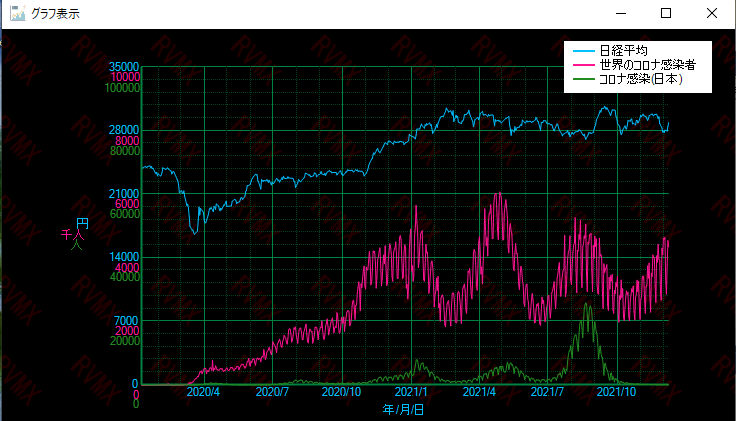
1.立ち上げ方法
-1.汎用(単独)利用の時
Zipファイルを適当なフォルダーへ解凍し、RVMX_Web2Graph.exeより立ち上げます。
別とライセンスファイルが必要となります。
-2.回線設計より
a.回線設計の最初の画面より、サブメニューを選択
FWA/無線LAN・他を選択し、StartポタンをON
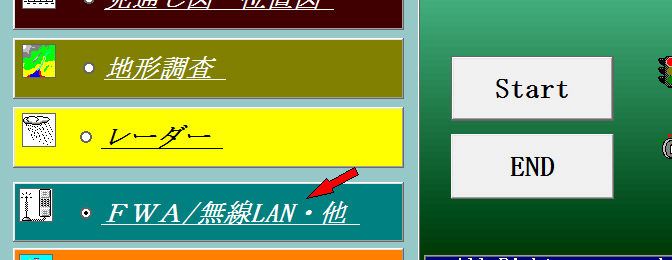
b.サブメニューより選択
Web上の時系列データをグラフ化を選択し、OKポタンをON
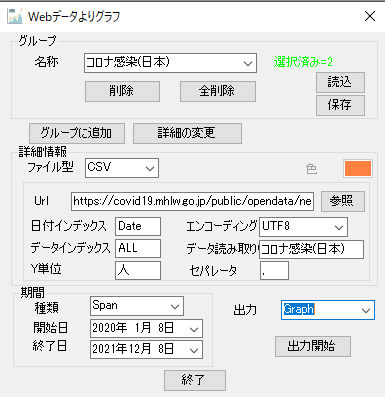
Web上の時系列データをグラフ化がメニューに無い時は、メニューに登録
登録したい場所を選択し、Menu Setボタンを押して、候補よりWeb上の時系列データをグラフ化を選択
2.画面説明操作説明
RVMX_Web2Graphが立ち上がった後よりの説明となります。
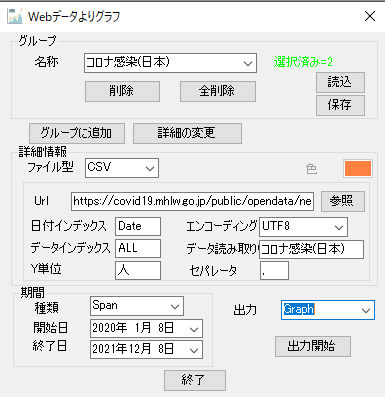
-1.グループ データグループの操作
a.名称 データグループ一覧の選択が出来ます。
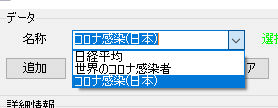
b.選択済み数 データグループの数
c.削除ボタン 選択中のデータをグループより削除します。
d.全削除ボタン グループ全体を削除します。
e.読み込みボタン グルーブファイルを読み込みます。
その時既にデータが存在するときは、新規に読み込むか追加か聞いてきます。
但し、追加の時は同じデータが有る時は飛ばされます。
日経平均とコロナ感染がサンプルデータとして付けています。
h.保存ボタン グループデータをファイルへ保存します
-2.詳細情報よりグループへの操作
c.グループに追加ボタン 下段の詳細情報のデータをグループへ追加します。
d.詳細の変更ボタン 選択中のデータを下段の詳細情報のデータで修正します。
-3.詳細情報 個別の詳細情報データの操作
a.ファイル型 データが保存されているファイルの型を指定します。
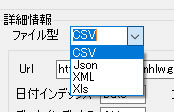
現在はCSV形式のみ確認済み、但しXlsはCSVと同じ扱いなので可能と思われます。
b.色 グラフの色指定、但し、システム設定で固定色グループを使うように設定しているときは無視されます。
色の変更は、色の部分をダルクリックで変更できます。
c.Url Web上のリンク先アドレス、PC内のファイルもローカルファイル設定可能です。その時は参照ボタンで選択できます。
Webのリンク先アドレスが分からないときは、PCへダウンロード後ローカルファイル設定として設定して下さい。
d.日付インデックス データファイルのヘッダーに書かれている日付の名称、又は順位(数値)
e.データインデックス データのファイルヘッダーに書かれている目的データの名称、又は順位(数値)
f.Y単位 グラフのY軸の単位指定、例 円・人・%等、又後ろに/で数値を付加すると、その数値でデータを割ります。
例 データが円の時、万円/10000とすると万円単位とする事が出来ます。
g.エンコーディング データファイルのエンコード形式を指定します。WebだとUTF8が多いです。
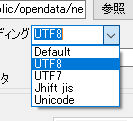
h.データ名 グラフに表示する名勝指定、グルーブ名としても使われます。
i.セパレータ データファイル内のデータセパレータの指定、指定が無い時は,(カンマ)と解釈します。
-4.期間 データ群の中の期間を指定
性質や提供元が違うデータを一つのグラフにするため、期間はまちまちです。よって見やすくする為、期間を限定出来ます。
又、特定の現象期間のみを抽出の目的でも使われます。
a.種類
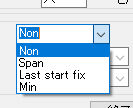
a-1.Non 何もしないでデータのままでグラフ化します。
a-2.Span 開始日付と終了日付を下段の日付指定で行えます。
a-3.Last start fix データグループ内で最も遅い開始日付に合わせます。
a-4.Min データグループ内で最も遅い開始日付と最も早い終了日付に合わせます。
b.開始日 Span用開始日の指定
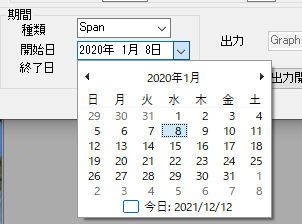
c.終了日 Span用終了日の指定
-5.出力 出力先指定
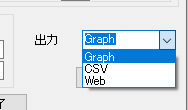
a.Graph グラフ出力
b.CSV CSVで出力します。
データグループ化したファイルで、他の利用用に出力可能としています。
c.Web ブラウザで表示しまする
Web経由の出力も可能としています。ローカルサーバーが有効でないときは、直接ファイルをブラウザで開きます。
操作中のPCのIPへアクセスが可能な状態であれば、他の人(説明対象者)もWeb経由で見えます。(例 http://192.168.1.100/temp.html)
詳細はシステム設定のローカルサーバーを参照
3.システム設定 画面の空いたところでマウスの右ボタンクリックでメニユーで出ます
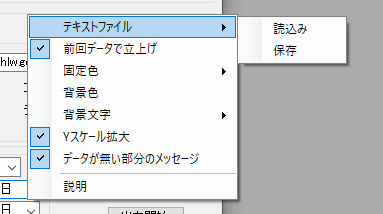
-1.テキストファイル 詳細情報をテキストファイルで読み書きします。
テキストファイルの為人間が修正も可能です。
a.読込み 指定ファイルより詳細情報へ読み込みます。
b.保存 現在の詳細情報をテキスト形式で指定ファイルへ保存します。
-2.前回データで立ち上げ 前回の終了状態で立ち上がります、継続した業務用
-3.固定色 グラフの色を固定色とします
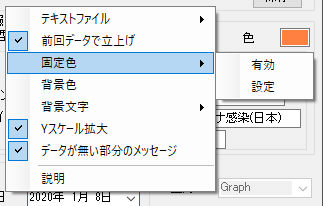
a.有効 固定色を有効にします。有効でないときは詳細情報の設定色が使われます。
b.設定 固定色の設定画面が開きます
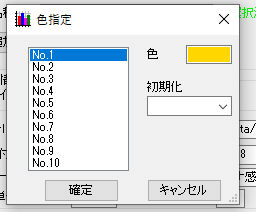
b-1.色一覧 固定色の一覧、選択すると右側にその色が出ます。
b-2.色の変更 右側に出た色をダブルクリックで変更もできます。
b-3.初期化 Microsoftが指定している色グループへ初期化できます。
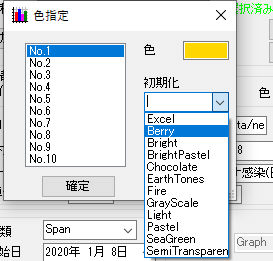
b-4.確定ボタン 設定を有効にします
b-5.キャンセル 設定を中止します。
-4.背景色 グラフの背景色を指定できます。
-5.背景文字 グラフに背景文字を入れられます。
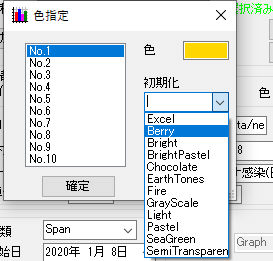 RVMXを45度傾けて非透過度10の例
RVMXを45度傾けて非透過度10の例
指定文字書式 文字,[フォント名],[フォントサイズ],[色(16進でARGB)],[傾き]
-6.Yスケール拡大 グラフの重なりを防ぐため、グループごとに最大スケールを拡大します。
-7.データが無い部分のメッセージ グループ間でデータの存在期間が違うため、設定期間によってはデータが存在しない区間も有り、ソノトキノメツセージ

-8.ローカルサーバー Webへの出力用設定
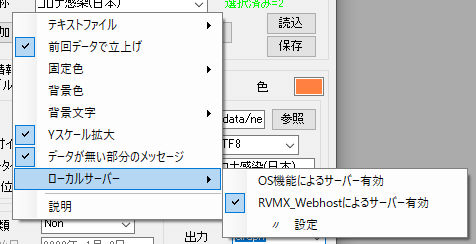
a.OS機能のサーバー有効 Windows OSが持っている機能でローカルサーバー(IIS)を有効とします。
設定方法
b.RVMX_Webhostによるサーバー有効 RVMX_Webhost機能を使いローカルサーバーを立ち上げます。
OS機能のサーバー(ポート=80)と混在しても問題ないようにポートは100としています。
c. 〃 設定 RVMX_Webhostの設定
-9.フイルタリング定数 フイルタリング時の常数(1〜)
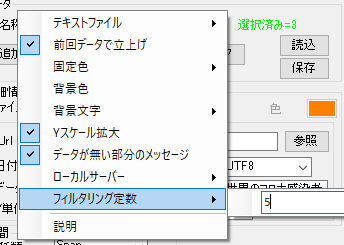
-10.説明 本説明
4.グラフ表示
コンテキストメニュー

表示中の画面をマウスの右ボタンクリックで画像保存のメニューが出てきます。
-1.画像保存 グラフを画像へ保存します。
-2.フイルタリング フィルタリングをして小変化を除去します。
-3.変化点の検出 将来値をAIで予測します。参考機能
a.有効 変化点の検出機能が有効となります。
b.最初のグラフのみ 最初のグラフのみ変化点の検出す。
c.最大変化数 最大の検出数を指定
-4.予測 将来値をAIで予測します。参考機能

a.有効 予測機能が有効となります。
b.予測日数 予測日数を指定します。
5.作成例
-1.日経平均+世界のコロナ感染+日本のコロナ感染の例
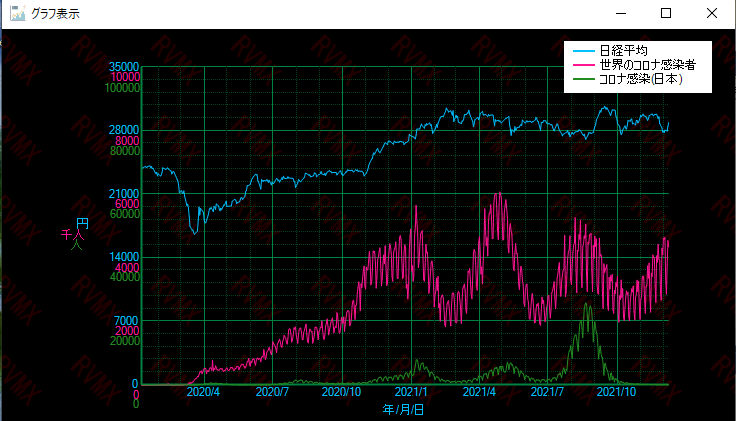 背景色を黒
背景色を黒
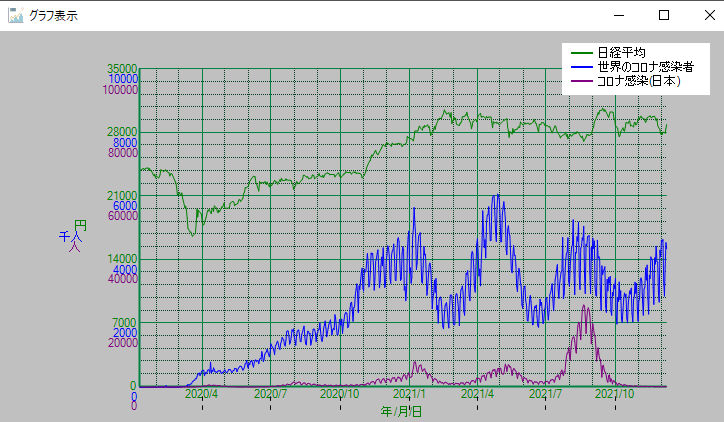 背景色を薄い灰色
背景色を薄い灰色
-2.CSV出力の例
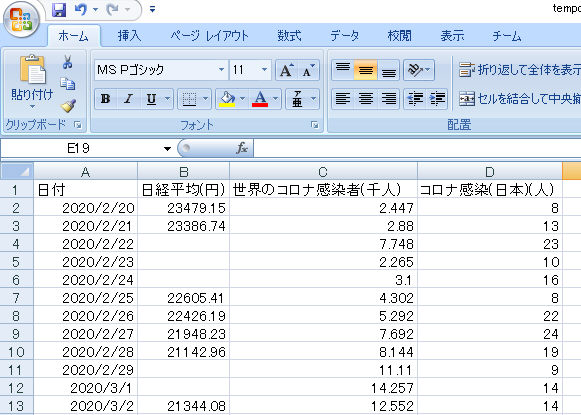
-3.Web出力の例
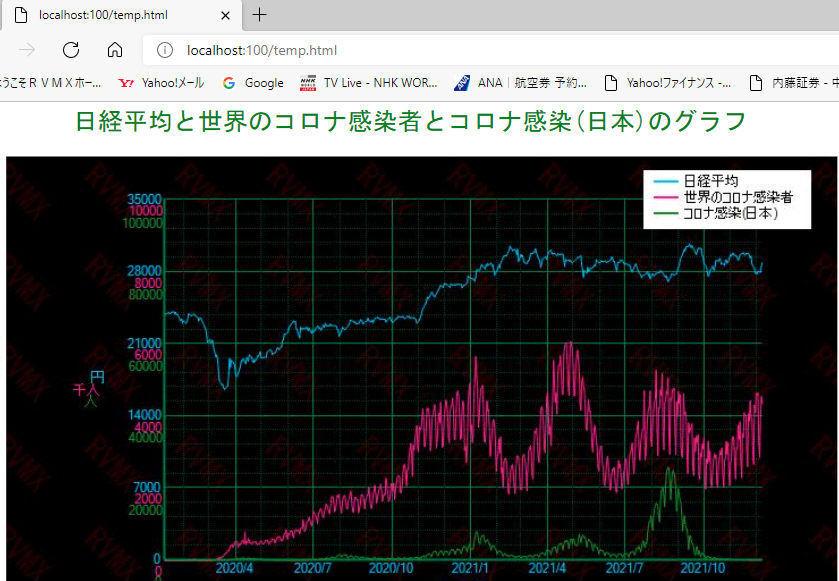
-4.フィルタリングの例
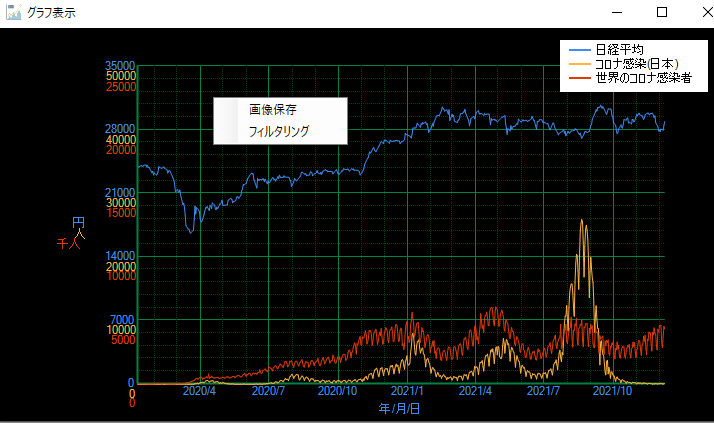 無し
無し
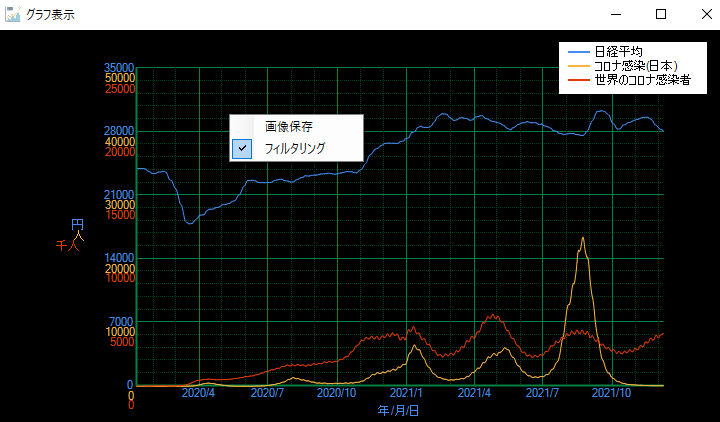 有(フィルタリング定数=5)
有(フィルタリング定数=5)
 有(フィルタリング定数=10)
有(フィルタリング定数=10)
-5.変化点検出の例
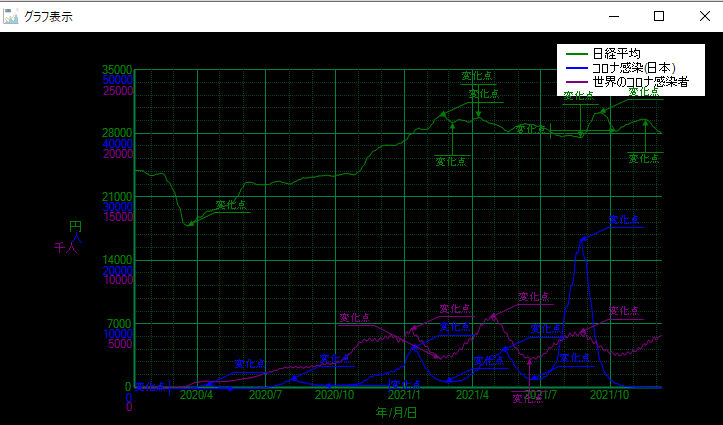 検出数を減らした例
検出数を減らした例
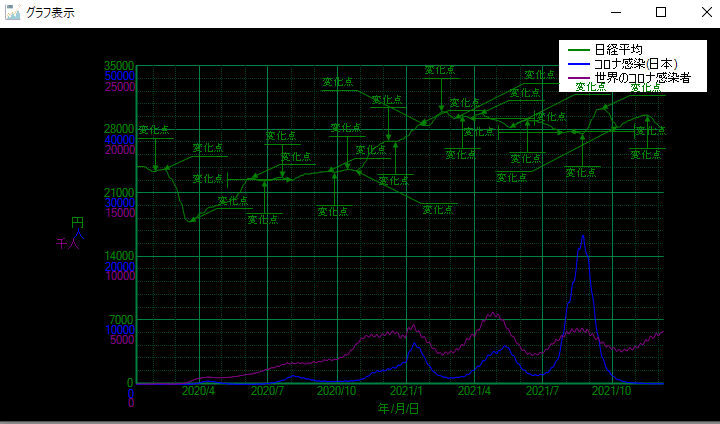 最初のグラフのみ
最初のグラフのみ
-6.予測の例
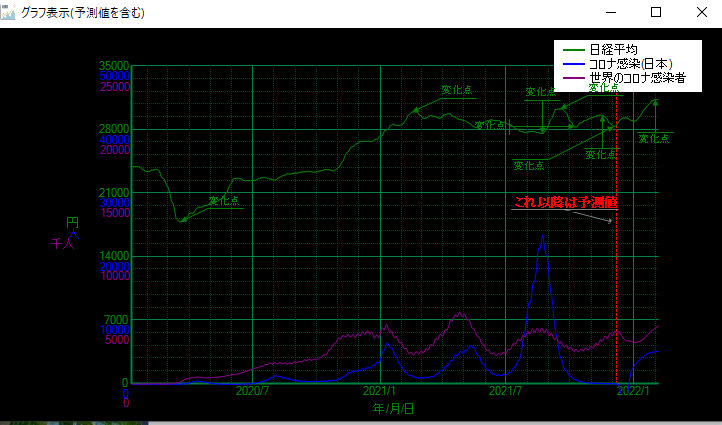 2ケ月先まで予測した例
2ケ月先まで予測した例
6.その他
-1.本機能は現在開発中です。
提供ソフトのQ&A
(有)RVMX



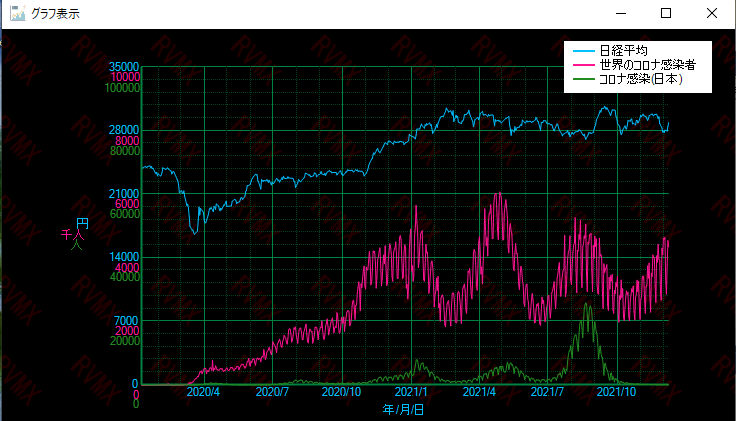
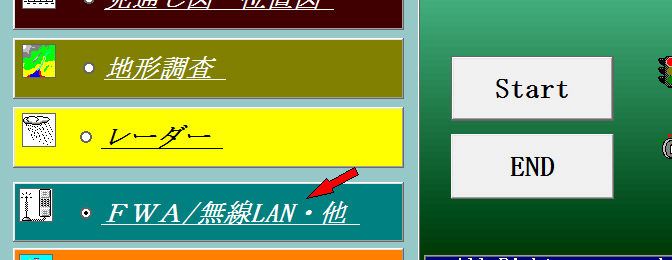
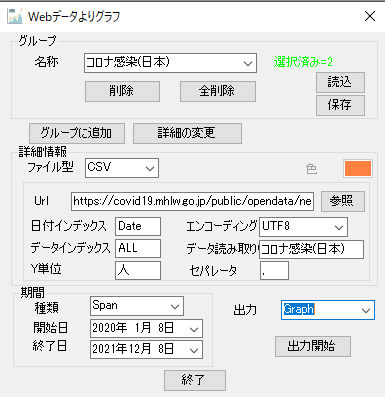
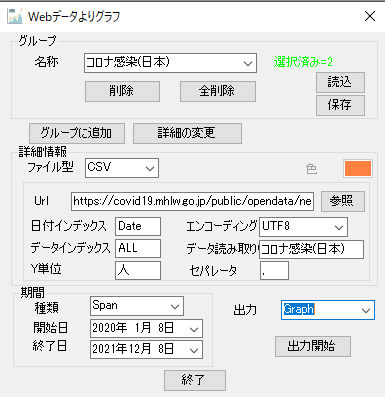
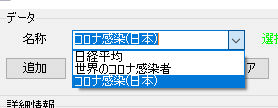
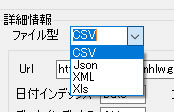
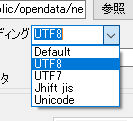
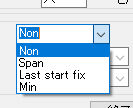
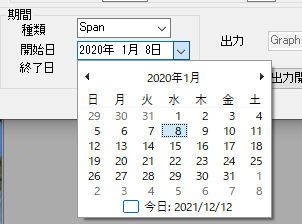
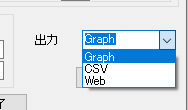
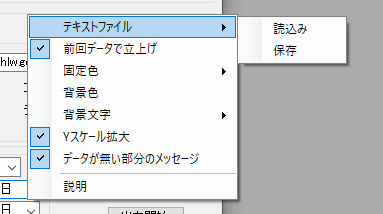
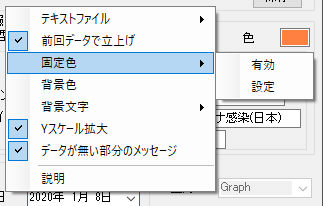
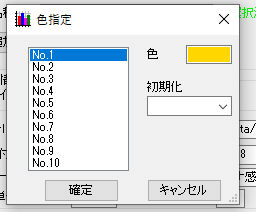
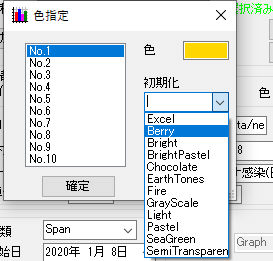
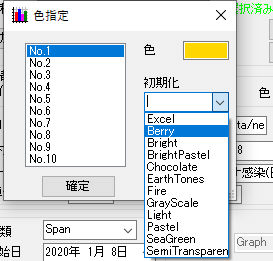 RVMXを45度傾けて非透過度10の例
RVMXを45度傾けて非透過度10の例
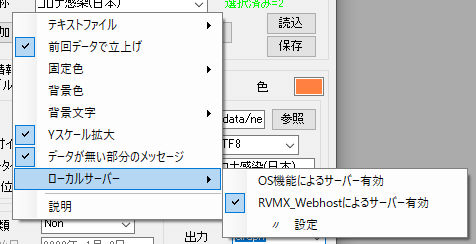
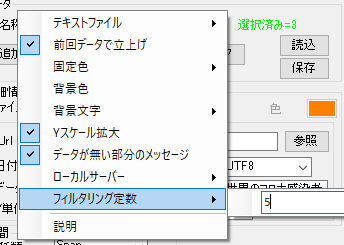


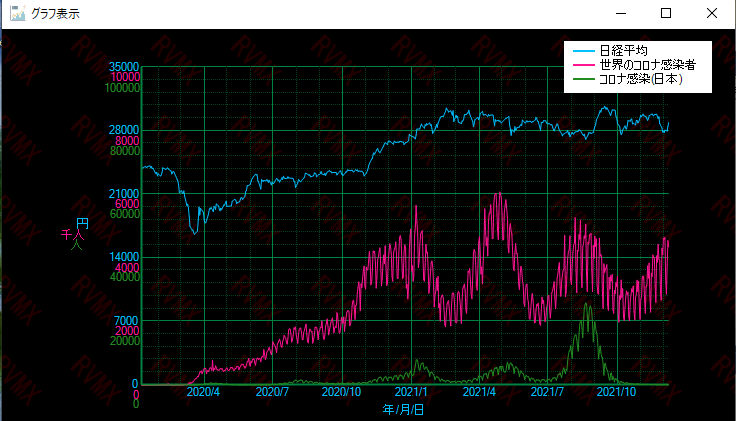 背景色を黒
背景色を黒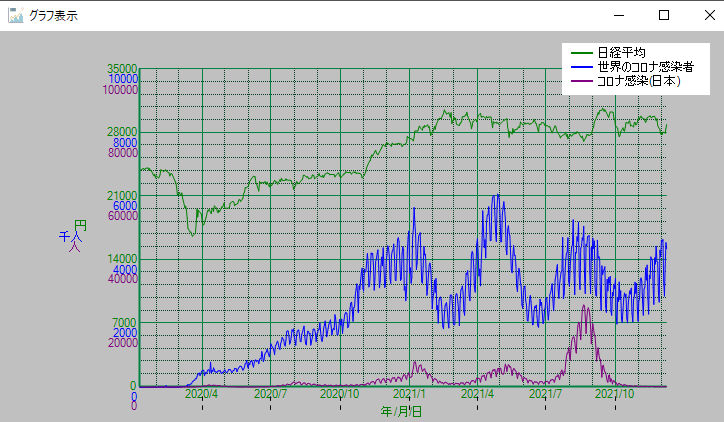 背景色を薄い灰色
背景色を薄い灰色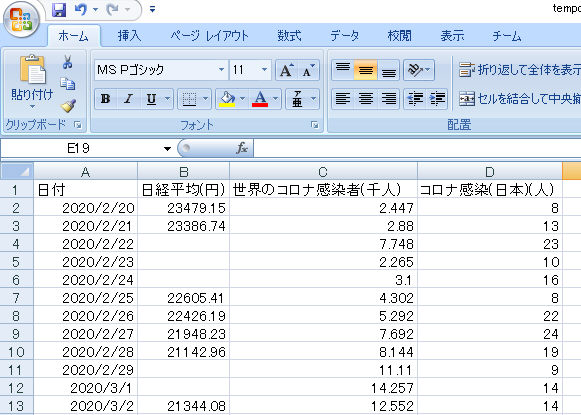
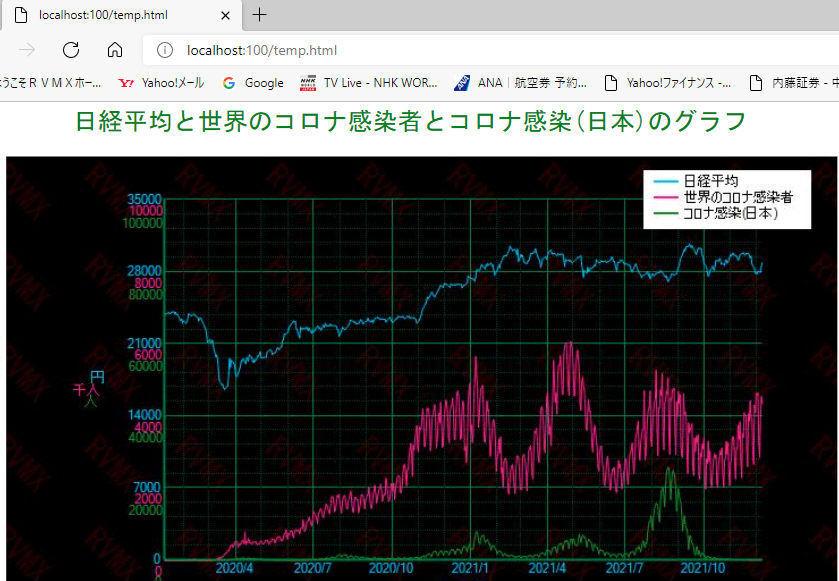
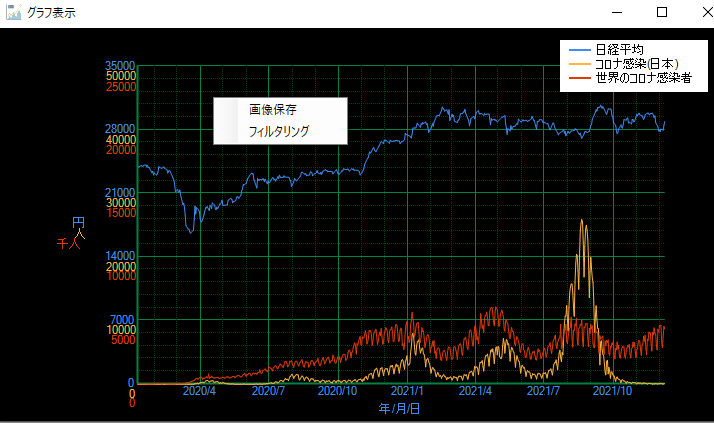 無し
無し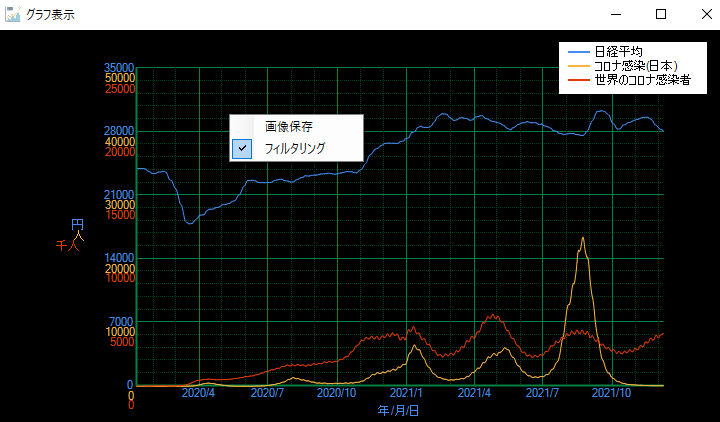 有(フィルタリング定数=5)
有(フィルタリング定数=5) 有(フィルタリング定数=10)
有(フィルタリング定数=10)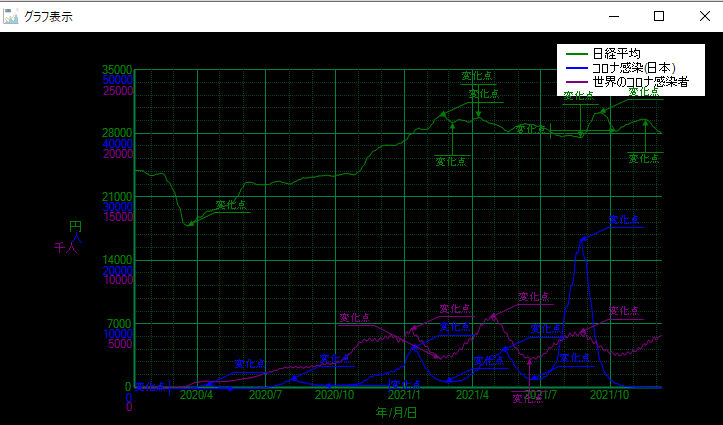 検出数を減らした例
検出数を減らした例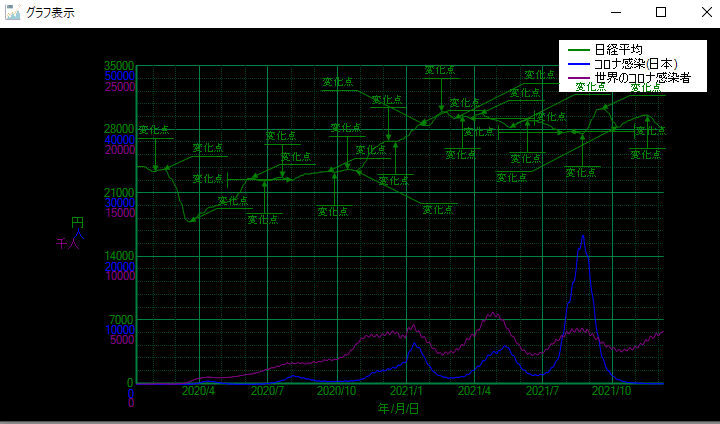 最初のグラフのみ
最初のグラフのみ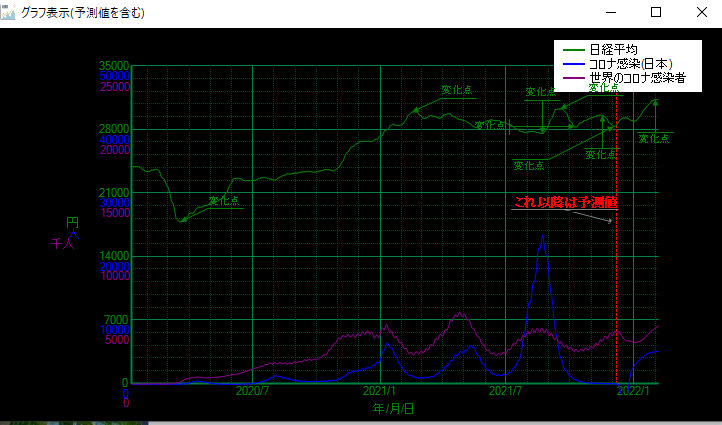 2ケ月先まで予測した例
2ケ月先まで予測した例